簡介
SSL檢查功能可讓您封鎖加密流量而不對其進行檢查,或者使用存取控制檢查加密或解密的流量。本文檔介紹在Cisco FireSIGHT系統上設定SSL檢查策略的配置步驟。
必要條件
採用元件
- Cisco FireSIGHT管理中心
- Cisco Firepower 7000或8000裝置
- 軟體版本5.4.1或更高版本
本文中的資訊是根據特定實驗室環境內的裝置所建立。文中使用到的所有裝置皆從已清除(預設)的組態來啟動。如果您的網路正在作用,請確保您已瞭解任何指令可能造成的影響。
警告: 如果在受管裝置上應用SSL檢查策略,可能會影響網路效能。
組態
您可以通過以下方式配置SSL檢查策略來解密流量:
1.解密並辭職:
- 選項1:使用FireSIGHT中心作為根證書頒發機構(CA),或
- 選項2:讓內部CA對您的證書簽名,或者
- 選項3:匯入CA證書和金鑰
2.使用已知證書解密:
- 登入到FireSIGHT管理中心,然後導航到對象。
- 在Objects頁面上,展開PKI,然後選擇Internal CAs。
1.解密並辭職
選項1:使用FireSIGHT中心作為根證書頒發機構(CA)
i.按一下生成CA。
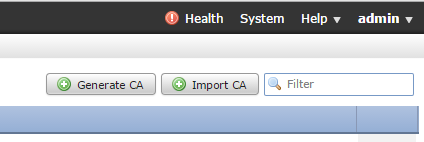
二。填寫相關資訊
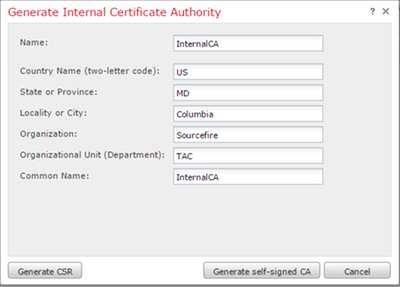
三。按一下「Generate self-signed CA」。
選項2:讓內部CA對您的證書簽名
i.按一下「Generate CA」。
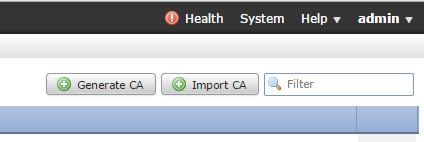
二。填寫相關資訊。
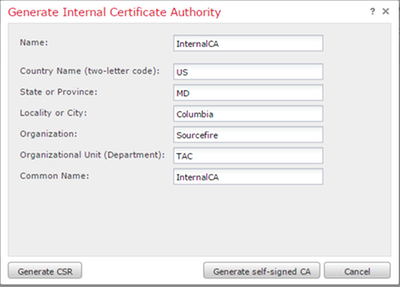
附註:您可能需要聯絡您的CA管理員以確定他們是否具有簽名請求的模板。
三。複製包括—BEGIN CERTIFICATE REQUEST—和—END CERTIFICATE REQUEST在內的整個證書,然後將其儲存到副檔名為.req 的文本檔案中。
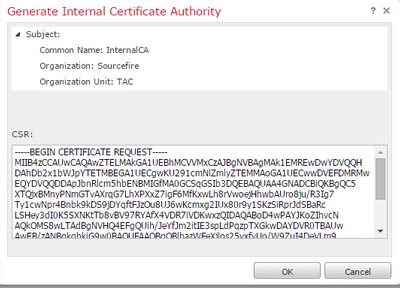
附註: 您的CA管理員請求除.req之外的其他副檔名。
選項3:匯入CA證書和金鑰
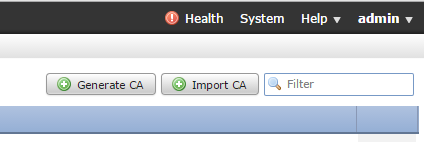
i.按一下「Import CA」。
二。瀏覽到或貼上到證書。
三。瀏覽到私鑰或貼上到私鑰中。
四。選中加密框並鍵入密碼。
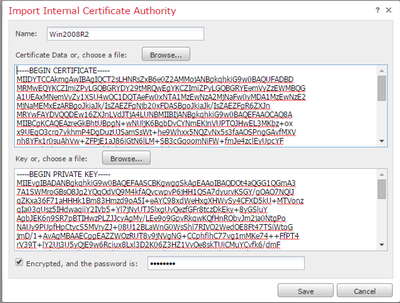
附註: 如果沒有密碼,請選中加密框並將其留空。
2.使用已知金鑰解密
匯入已知證書(解密和重新簽名的替代方法)
i.從左側的「對象」(Objects)頁面中展開PKI,然後選擇「內部證書」(Internal Certs)。
二。按一下Add Internal Cert。
三。瀏覽到或貼上到證書。
四。瀏覽到私鑰或貼上到私鑰中。
v.選中Encrypted框並鍵入密碼。
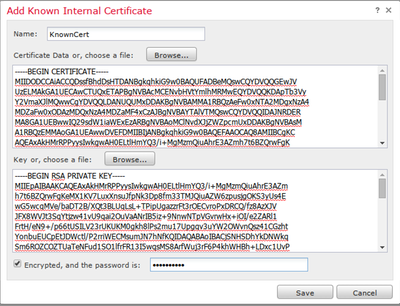
附註: 如果沒有密碼,請將Encrypted框留空。
4.定位至Policies > SSL,然後按一下New Policy。
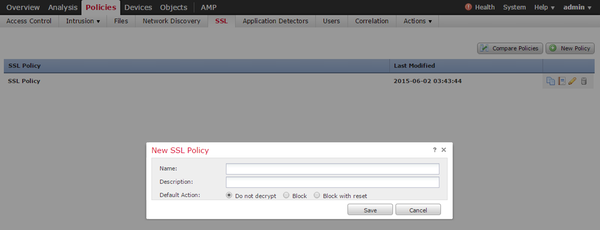
5.提供名稱並選擇預設操作。系統將顯示SSL策略編輯器頁面。SSL策略編輯器頁的工作方式與「訪問控制策略編輯器」頁的工作方式相同。
附註: 如果不確定Default Action,則建議從Do not decrypt開始。
6.在SSL策略編輯器頁面上,按一下Add Rule。在Add Rule視窗中,提供規則的名稱,並填寫所有其他相關資訊。
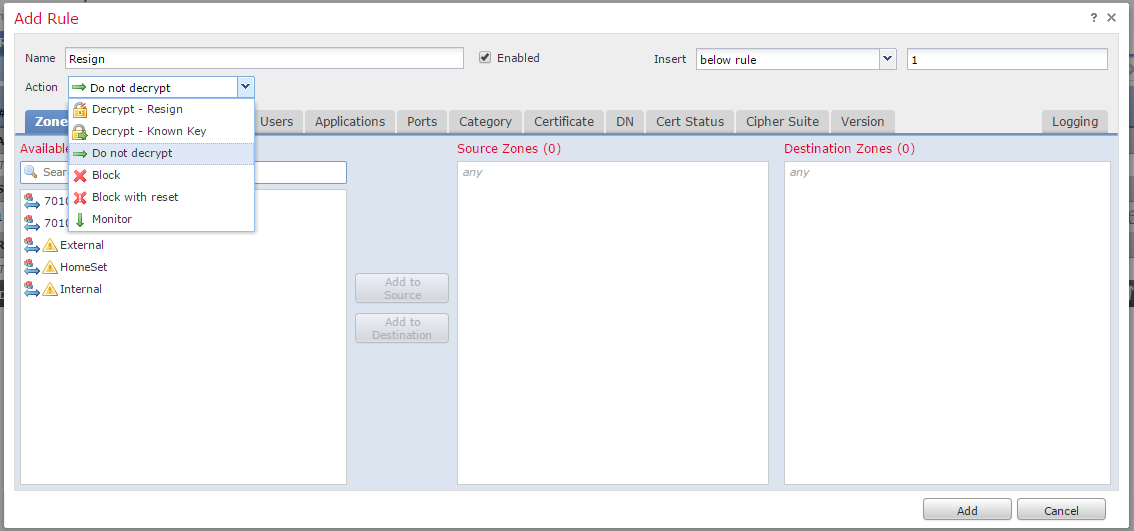
以下部分介紹「新增規則」(Add Rule)視窗中的各種選項:
動作
解密 — 重新簽名
- 感測器充當中間人(MitM),接受與使用者的連線,然後建立與伺服器的新連線。例如:瀏覽器中https://www.facebook.com中的使用者型別。通訊量到達感測器,然後感測器使用選定的CA證書與使用者協商並建立SSL隧道A。同時,感測器連線到https://www.facebook.com並建立SSL隧道B。
- 最終結果:使用者可以在規則中檢視證書,而不是facebook的證書。
- 此操作需要內部CA。如果您希望替換金鑰,請選擇「替換金鑰」。使用者會收到您選擇的憑證。
附註: 不能在被動模式下使用。
解密 — 已知金鑰
- 感測器具有用於解密流量的金鑰。例如:瀏覽器中https://www.facebook.com中的使用者型別。通訊量到達感測器,感測器解密通訊量,然後檢查通訊量。
- 最終結果:使用者檢視facebook的證書
- 此操作需要內部證書。這會新增到Objects > PKI > Internal Certs中。
附註: 您的組織必須是域和證書的所有者。例如,facebook.com讓終端使用者看到facebook證書的唯一可能方式是,您實際擁有域facebook.com(即,您的公司是Facebook, Inc),並且擁有由公共CA簽名的facebook.com證書的所有權。您只能使用組織擁有的站點的已知金鑰解密。
解密已知金鑰的主要目的是解密指向https伺服器的流量,以保護您的伺服器免受外部攻擊。要檢查到外部https站點的客戶端流量,您將使用decrypt resign,因為您沒有伺服器,並且您對檢查連線到外部加密站點的網路中的客戶端流量感興趣。
附註: DHE和ECDHE要想解密,我們必須線上。
不解密
流量會繞過SSL策略並繼續執行訪問控制策略。
憑證
規則匹配使用此特定證書的SSL流量。
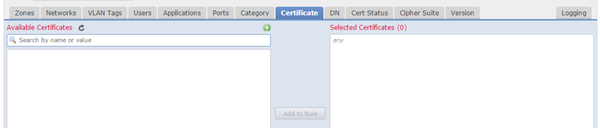
DN
規則使用證書中的某些域名匹配SSL流量。
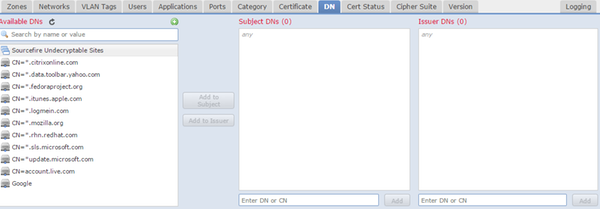
證書狀態
規則匹配具有以下證書狀態的SSL流量。
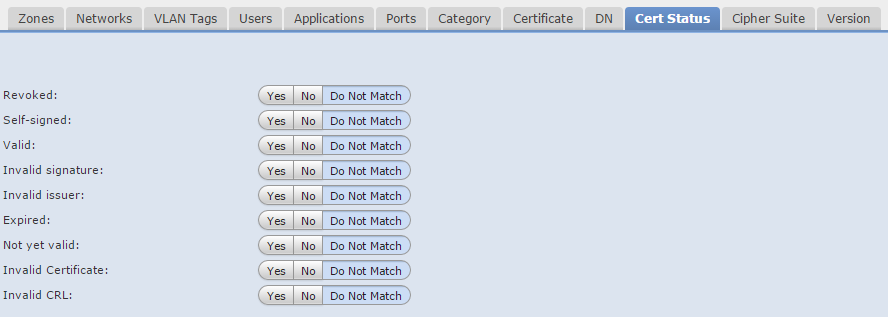
密碼套件
規則使用這些密碼套件匹配SSL流量。
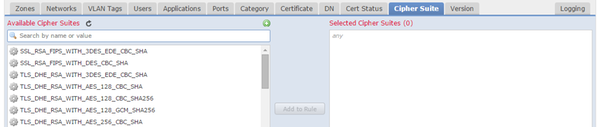
版本
規則僅適用於具有選定版本的SSL的SSL流量。
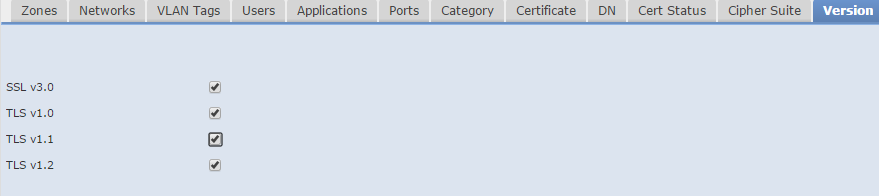
記錄
啟用日誌記錄以檢視SSL流量的連線事件。
7.按一下Trusted CA Certificate。這是將受信任的CA新增到策略的位置。

8.按一下無法解密的操作。以下是感測器無法解密通訊量的操作。您可以在FireSIGHT管理中心的聯機幫助(幫助>線上)中找到這些定義。
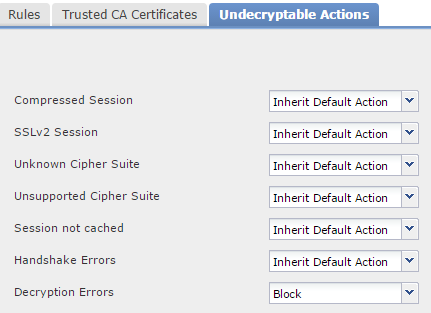
- 壓縮會話:SSL會話應用資料壓縮方法。
- SSLv2會話:使用SSL版本2對會話進行加密。請注意,如果客戶端hello消息是SSL 2.0,並且傳輸的流量的其餘部分是SSL 3.0,則流量可解密。
- 未知密碼套件:系統無法識別密碼套件。
- 不支援的密碼套件:系統不支援基於檢測到的密碼套件進行解密。
- 未快取會話:SSL會話已啟用會話重用,客戶端和伺服器使用會話識別符號重新建立了會話,系統未快取該會話識別符號。
- 握手錯誤:SSL握手協商期間出錯。
- 解密錯誤:流量解密期間出錯。
附註: 預設情況下,這些操作將繼承「預設操作」。如果預設操作為「阻止」,則可能會遇到意外問題
9.儲存策略。
10.導覽至Policies > Access Control。編輯策略或建立新的訪問控制策略。
11.按一下Advanced,然後編輯General Settings。
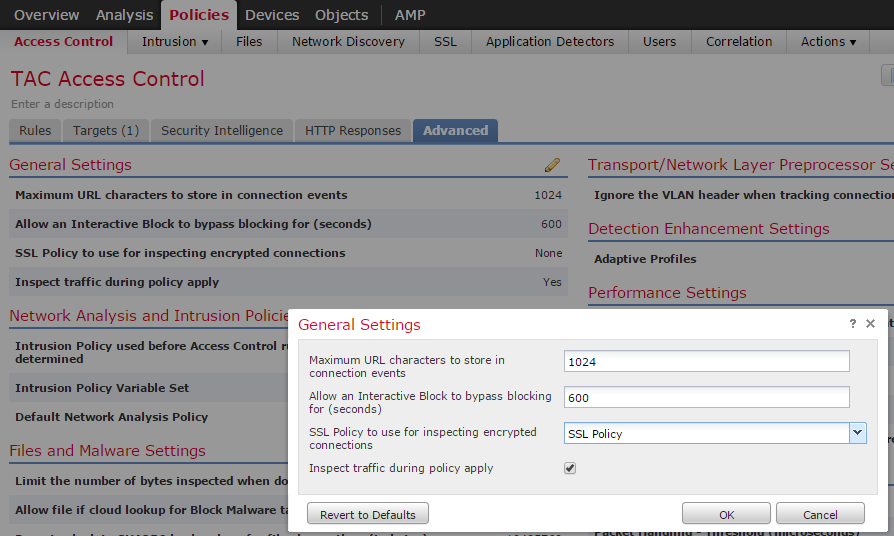
12.從下拉選單中選擇您的SSL策略。
13.按一下OK儲存。
其他配置
為了正確識別,應對入侵策略進行以下更改:
i.$HTTP_PORTS變數應包括埠443以及具有將被策略解密的https流量的任何其他埠(Objects > Object Management > Variable Set > Edit變數集)。
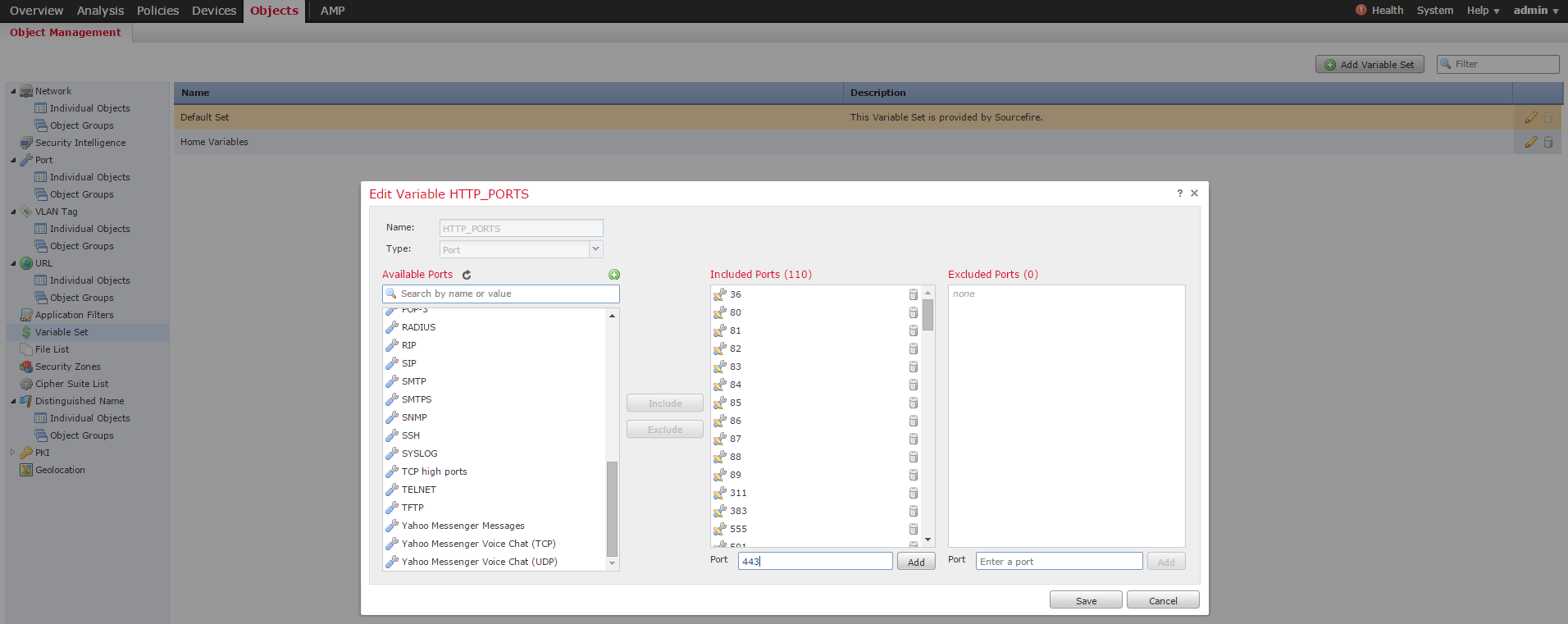
二。檢查加密流量的網路分析策略必須在HTTP前處理器設定的埠欄位中包含埠443(以及具有將被策略解密的https流量的任何其他埠),否則將不會觸發任何具有http內容修飾符的http規則(即http_uri、http_header等),因為這依賴於定義的http埠,並且將不會為未通過指定埠的流量填充snort中的http緩衝區。
三。(可選,但建議使用,以便更好地檢查)將https埠新增到在兩個埠上執行資料流重組欄位中的TCP資料流配置中。
四。在計畫的維護時段重新應用修訂的訪問控制策略。
警告:此修改策略可能會導致嚴重的效能問題。這應在生產時間之外進行測試,以減少網路中斷或效能風險。
驗證
解密 — 重新簽名
1.開啟Web瀏覽器。
注意:以下示例中使用的是Firefox瀏覽器。 此示例在Chrome中可能不起作用。有關詳細資訊,請參閱故障排除部分。
2.導航至SSL網站。在使用https://www.google.com下面的示例中,金融機構的網站也將正常工作。您將看到以下頁面之一:
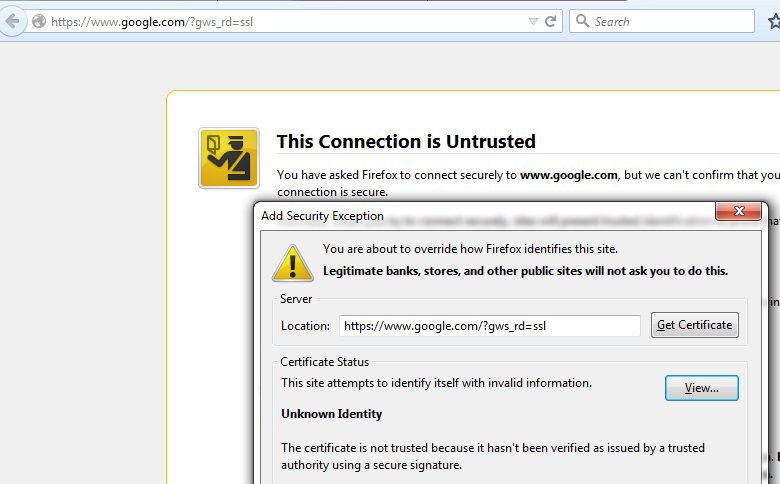
附註:如果憑證本身不受信任,且瀏覽器不信任簽名CA憑證,則會看到上頁。要瞭解瀏覽器如何確定受信任的CA證書,請參閱下面的「受信任的證書頒發機構」部分。
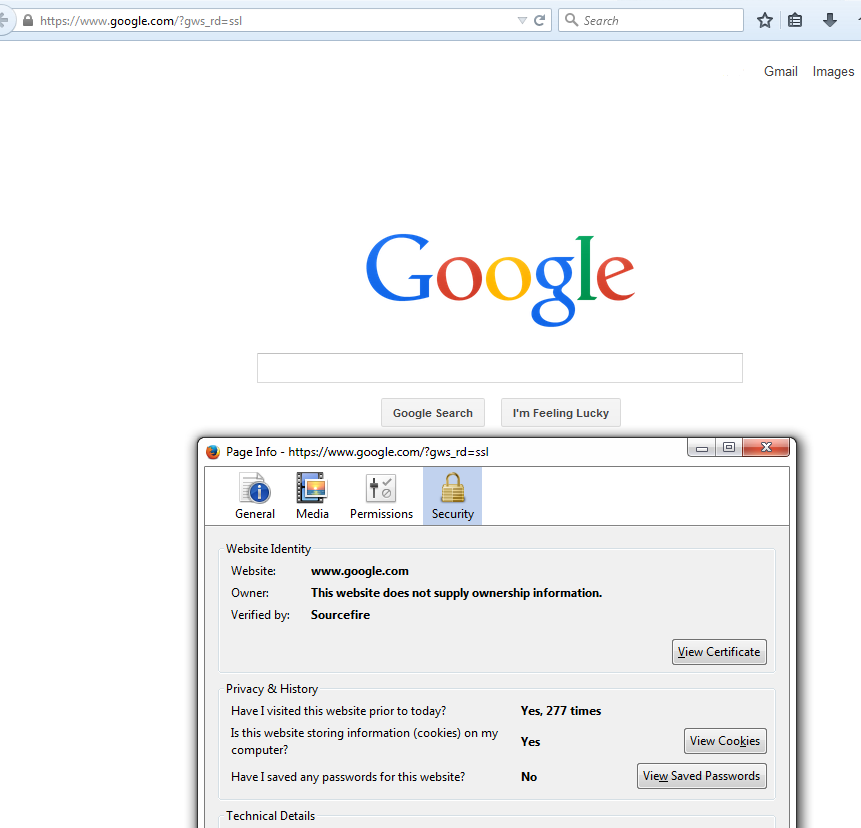
附註: 如果顯示此頁面,則您已成功對流量重新簽名。注意Verified by:Sourcefire。
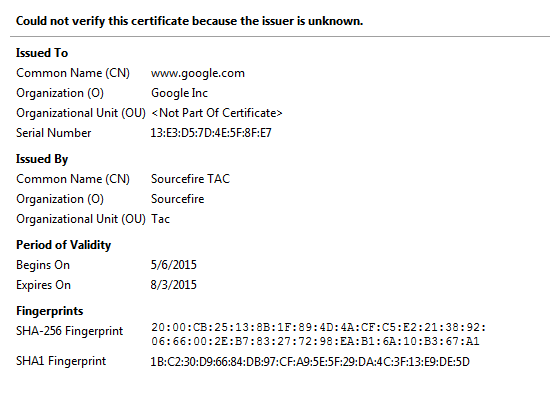
附註: 這是對同一證書的特寫。
3.在管理中心中,轉至分析>連線>事件。
4.根據您的工作流程,您可能會看到SSL解密選項,也可能看不到。按一下Table View of Connection Events。
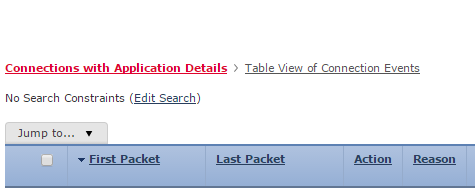
5.滾動到右側並查詢SSL狀態。您應該會看到類似以下的選項:

解密 — 已知證書
1.在FireSIGHT管理中心,導航至分析>連線>事件。
2.根據您的工作流程,您可能會看到SSL解密選項,也可能不會看到。按一下Table View of Connection Events。
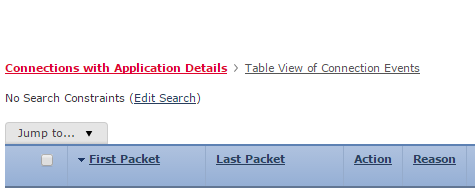
3.滾動到右側並查詢SSL狀態。您應該會看到類似以下的選項:

疑難排解
問題1:某些網站可能無法在Chrome瀏覽器上載入
範例
www.google.com不能載入解密 — 使用Chrome重新簽名。
原因
Google Chrome瀏覽器能夠檢測google屬性的欺詐證書,以防止中間人攻擊。如果Chrome瀏覽器(客戶端)嘗試連線到google.com域(伺服器),並且返回的證書不是有效的google證書,瀏覽器將拒絕連線。
解決方案
如果您遇到這種情況,請為DN=*.google.com、*.gmail.com和*.youtube.com新增不解密規則。然後清除瀏覽器快取和歷史記錄。
問題2:在某些瀏覽器中收到不可信的警告/錯誤
範例
當您使用Internet Explorer和Chrome連線到站點時,不會收到安全警告,但是當您使用Firefox瀏覽器時,每次關閉並重新開啟瀏覽器時,都必須信任該連線。
原因
受信任CA的清單取決於瀏覽器。當您信任證書時,它不會跨瀏覽器傳播,並且受信任條目通常僅在瀏覽器開啟時繼續存在,因此,關閉證書後,所有受信任的證書都會被修剪,並且下次您開啟瀏覽器並訪問站點時,必須再次將其新增到受信任證書清單中。
解決方案
在這種情況下,IE和Chrome都使用作業系統中的受信任CA清單,但Firefox維護自己的清單。因此,CA證書已匯入到OS應用商店,但未匯入到Firefox瀏覽器。為了避免在Firefox中收到安全警告,您必須將CA證書作為受信任的CA匯入到瀏覽器中。
受信任的證書頒發機構
建立SSL連線時,瀏覽器首先檢查此證書是否受信任(即,您之前曾訪問過此站點,並手動通知瀏覽器信任此證書)。 如果證書不受信任,瀏覽器會檢查驗證此站點證書的證書頒發機構(CA)證書。如果CA證書受瀏覽器信任,則它將其視為受信任證書並允許連線。如果CA證書不受信任,瀏覽器將顯示安全警告,並強制您將證書手動新增為受信任證書。
瀏覽器中受信任CA的清單完全取決於瀏覽器的實現,並且每個瀏覽器可以與其他瀏覽器不同的方式填充其受信任清單。通常,當前瀏覽器填充受信任CA清單的方式有兩種:
- 它們使用作業系統信任的受信任CA的清單
- 他們隨軟體傳送一個受信任CA的清單,該清單內建在瀏覽器中。
對於最常見的瀏覽器,可信任的CA填充如下:
- Google Chrome:作業系統的受信任CA清單
- Firefox:維護自己的受信任CA清單
- Internet Explorer:作業系統的受信任CA清單
- Safari:作業系統的受信任CA清單
瞭解不同之處很重要,因為客戶端上看到的行為會因這一點而有所不同。例如,為了為Chrome和IE新增受信任CA,您必須將CA證書匯入到作業系統的受信任CA儲存中。如果將CA證書匯入OS的受信任CA儲存,則在連線到具有此CA簽名的證書的站點時,將不再收到警告。在Firefox瀏覽器上,必須手動將CA證書匯入瀏覽器本身的受信任CA儲存中。執行此操作後,在連線到由該CA驗證的站點時,將不再收到安全警告。
參考資料